Opis konfiguracji konta pocztowego do obioru poczty na komputerze w aplikacji Outlook 365, 2016 oraz nowszych.
Po otwarciu aplikacji wybieramy z menu wstążki zakładkę Plik
W nowo otwartym oknie klikamy przycisk Dodaj konto
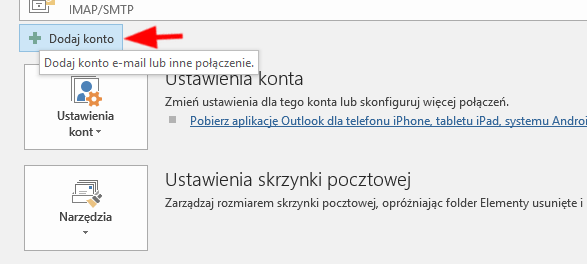
W oknie Automatyczne konfigurowanie konta zaznaczamy opcję Ręczna konfiguracja lub obsługa dodatkowych typów serwerów i klikamy Dalej
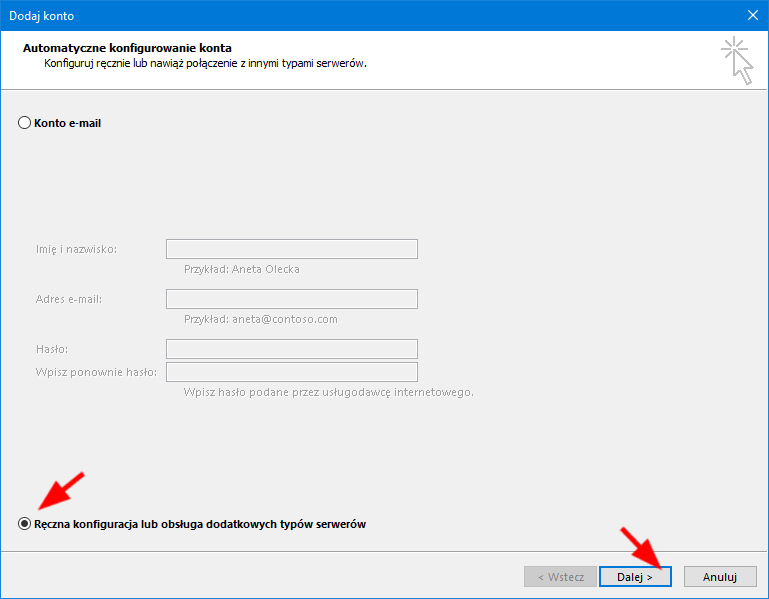
Po otwarciu nowego okna (Wybierz typ konta) zaznaczamy pozycję POP lub IMAP i klikamy dalej
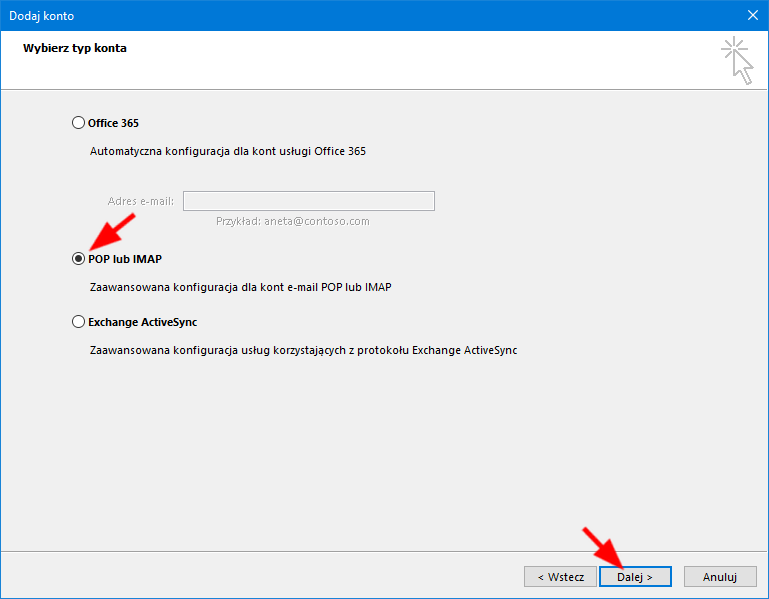
Pojawi się nam okno Ustawienia konta POP i IMAP, gdzie możemy skonfigurować połączenia z serwerem.
Informacje o Użytkowniku
W polu Imię i nazwisko podajemy swoje dane, zaś w polu Adres e-mail nazwę skrzynki, którą chcemy podłączyć do program Outlook. Ważne: skrzynka, której nazwę podajesz musi być już utworzona w panelu klienta i aktywna.
Informacje o serwerze
W polu Typ konta wybieramy wartość IMAP a następnie podajemy dla Serwer poczty przychodzącej oraz Serwer poczty wychodzącej (SMTP) tą samą wartość, która jest uzależniona od wykupionej usługi.
W przypadku posiadania poczty dedykowanej infrastruktura lub hostingu dedykowanego podajemy nazwę posiadanej domeny z końcówką *.hostit.net.pl (np. moja-firma.hostit.net.pl). W pozostałych przypadkach podajemy poczta.hostit.pl
Jeżeli nie wiesz, którą usługę posiadasz, zapewne będzie trzeba podać wartość poczta.hostit.pl
Informacje o logowaniu
W polu Nazwa użytkownika powtórnie podajemy adres email, który konfigurujemy. W polu Hasło wpisujemy hasło, które ustawiliśmy w panelu klienta dla konfigurowanej skrzynki.
W celu skonfigurowaniu bezpiecznych szyfrowanych połączeń i naprawy błędu w obsłudze folderów IMAP w Outlooku (brak wyświetlania wiadomości przychodzących) przechodzimy do zaawansowanych ustawień i w tym celu klikamy w przycisk Więcej ustawień.
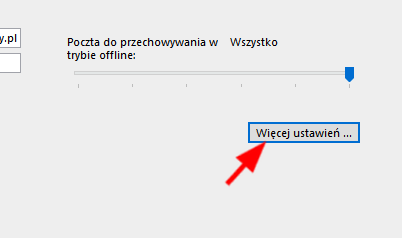
W nowo otwartym oknie Ustawienia internetowej poczty e-mail klikamy w zakładkę Zaawansowane
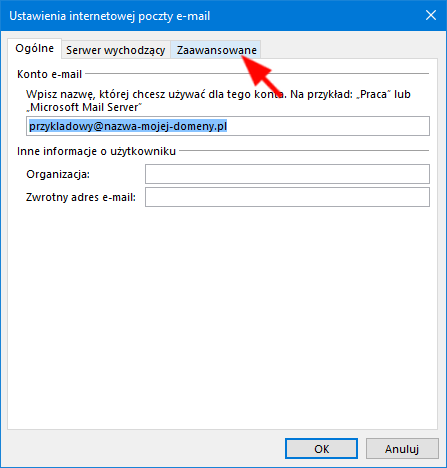
W zakładce Zaawansowane konfigurujemy ustawienia następująco
Numery portów serwera
Dla Serwer przychodzący (IMAP) w polu wyboru Użyj połączenia szyfrowanego następującego typu wybieramy SSL zaś w polu powyżej Serwer przychodzący (IMAP) upewniamy się, że system podał port nr 993
Dla Serwer wychodzący (SMTP) w polu wyboru Użyj połączenia szyfrowanego następującego typu wybieramy SSL zaś w polu powyżej Serwer wychodzący (SMTP) zmieniamy wartość na port nr 465
Foldery
Domyślnie Outlook ma problem z pracą z serwerami poczty IMAP uruchomionych na serwerach Linux. W związku z tym pomożemy mu to naprawić i w polu Ścieżka folderu głównego wpisujemy frazę Inbox (pierwsza litera to duże i - bardzo ważne)
Gotowe - możesz korzystać ze swojej poczty w aplikacji Microsoft Outlook 365, 2016 lub nowszej.